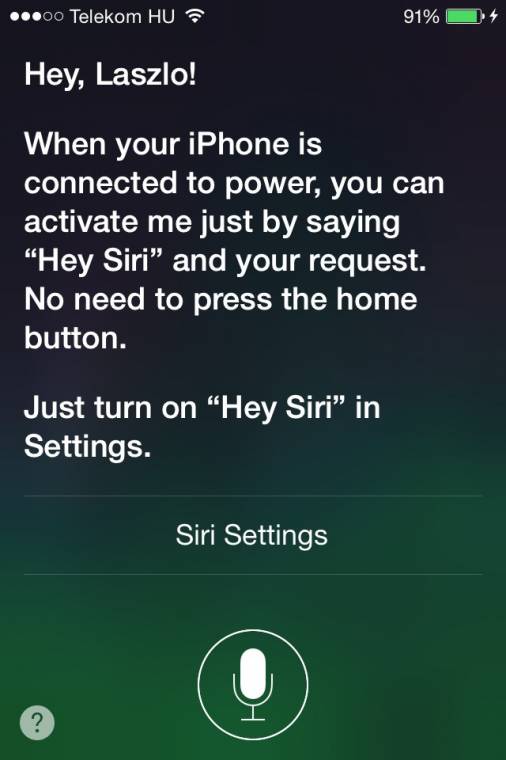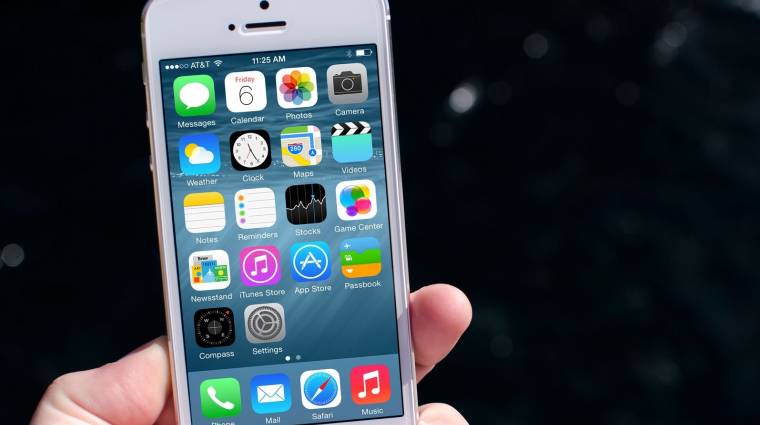Az iOS 8 egy ideje már elérhető, így aki frissítette az Apple készülékét (vagy esetleg újat szerzett), az már nagyjából megismerhette a rendszert. Persze mindig akadnak olyan funkciók, amelyeket csak később fedezünk fel, és néha az is előfordul, hogy csak hónapokkal később lepődünk meg: jé, már ilyen is van?
Éppen ezért összegyűjtöttünk néhány remek funkciót az iOS 8-ból, amit mindenképp érdemes lehet kipróbálni. Ezek következnek az alábbi felsorolásban.
Mi gyilkolja az akkut?
Az iOS 8 arra is igyekszik rámutatni, hogy milyen alkalmazások és szolgáltatások miatt merül gyorsabban a készülékünk. Ha tudni szeretnénk, hogy mi zabálja a legtöbb energiát, akkor a Beállítások, Általános, Használat menüpontban keressük ki az Akkumulátorhasználat lehetőséget.
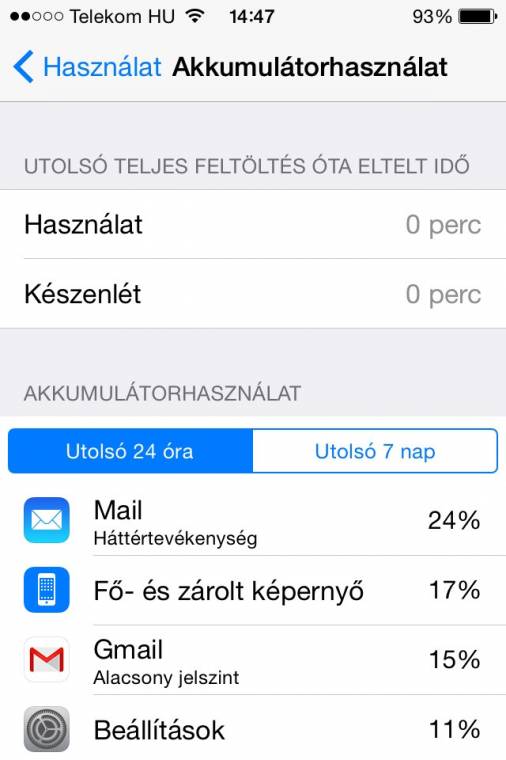
Értesülj a fontos e-mailekről
Amennyiben valakitől fontos e-mailt várunk, az iOS 8 külön tekintettel van az adott e-mailes beszélgetésre. A Mail appon belül húzzuk el az ujjunkat balra, nyomjunk a Továbbiak lehetőségre, majd válasszuk az Értesítés... opciót.
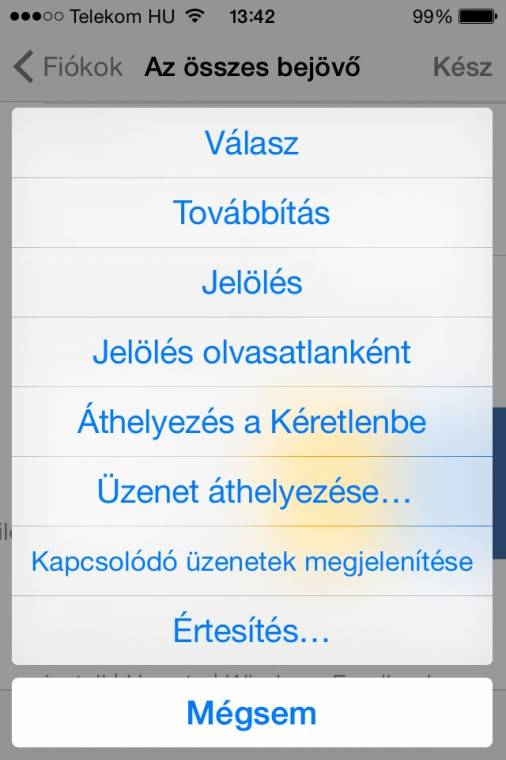
A felesleg
Nem mindenkinek jött be az új multitaskingos nézet, ahová a Home gomb kétszeri lenyomása visz el. Ha nem tetszik, hogy a kontaktok is megjelennek felül, akkor a Beállítások, Mail, Kontaktok, Naptárak menüben a Megjelenítés az Alk.váltóban résznél ki lehet kapcsolni az újítást.
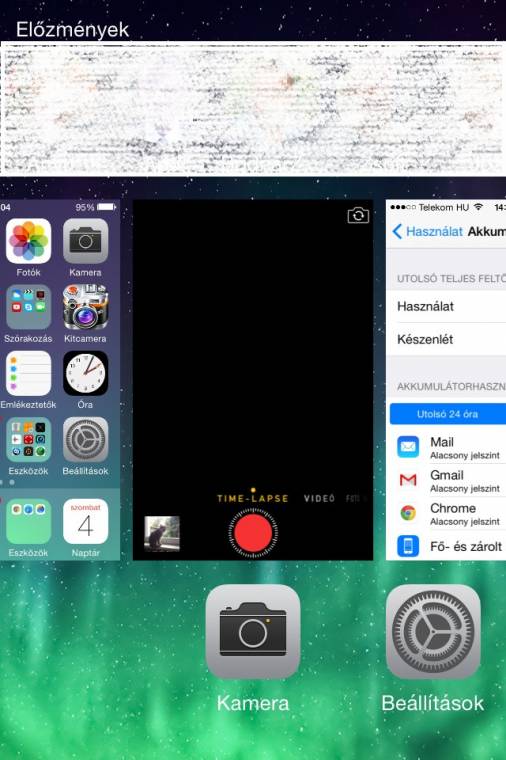
Okosabb kamera
Az Apple végre jobban odafigyelt a fényképezésre is - joggal, hiszen az iPhone-ok valóban a mobilos fényképezés csúcsán állnak, főleg az iPhone 6 Plusszal. A szoftveres funkciókból mindenesetre a régi készülékek is kaptak. A gyári Kamera app fókuszálása után az ujjunkkal föl vagy le tudjuk változtatni az expozíciós értéket. Van időzítő funkció és time-lapse mód is.
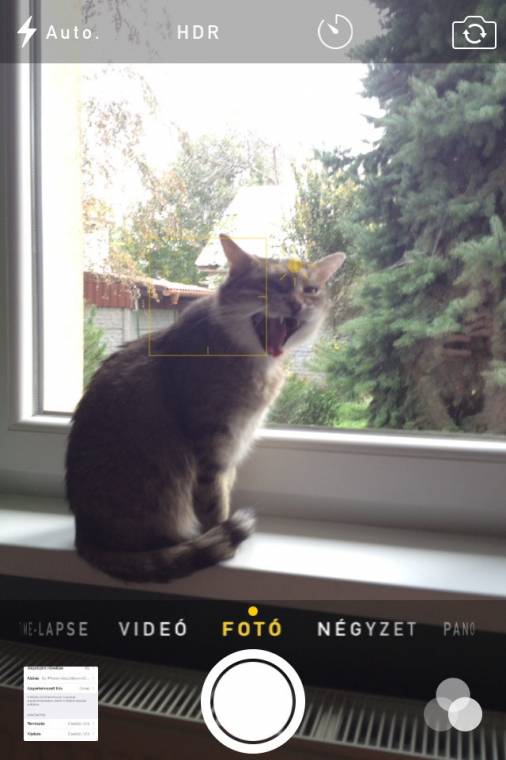
Widgetek
Az androidosok régóta örülhetnek a widgeteknek, és az iOS 8-ban is használhatóak lettek. Ha nem is a főképernyőn, de az értesítési központban találunk belőlük. Görgessünk le alulra, és nyomjunk a Szerkesztésre. Tetszés szerint vehetjük fel a kompatibilis appokat, rendezhetjük át a sorrendjüket.
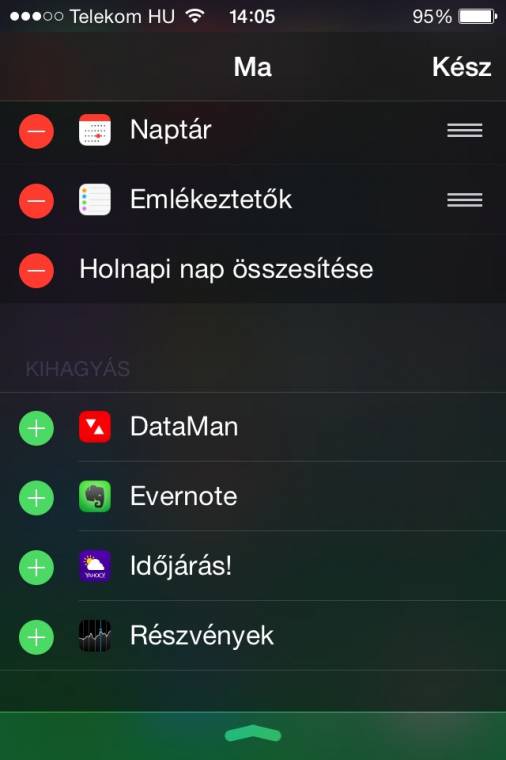
Nagyobb betűk
A kis betűk mindig is zavaróak tudnak lenni, főleg, ha sokat kell olvasni. Szerencsére az iOS 8-ban nem nehéz megnövelni a betűméretét, és már az opciót sem dugták egy menürengeteg aljára. A Beállítások, Kijelző és fényerő menüben a Szövegméret opciót keressük meg a betűk felhizlalásához.
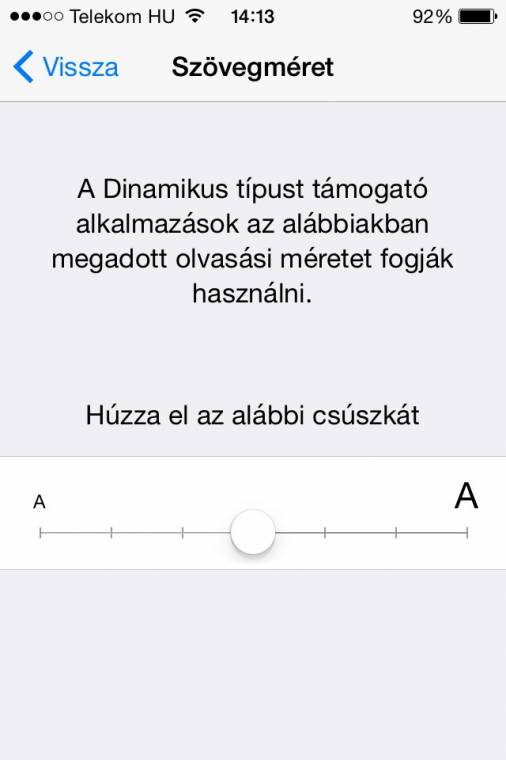
Egy ID a családnak
A Family Sharing funkciónak hála megoszthatjuk a családunk tagjaival az itunesos vásárlásokat, fotókat, helyeket, naptárakat. Ennek hála többé nem kell a családon belül többször megvenni egy-egy appot. A beállítást a Beállítások, iCloud, Családi megosztás beállítása... opción keresztül tudjuk elvégezni.

Hová lett a telefon?
A Finy My iPhone immáron akkor is megmondja, hogy hol van az okostelefonunk, ha annak az akkumulátora lemerül. A készülék képes kiküldeni a lemerülés előtt a helyzetét, az Apple pedig eltárolja nekünk, növelve a megtalálási esélyeket. A Beállítások, iCloud, iPhone keresése, Utolsó helyzet küldése lehetőséget kell mindehhez aktiválnunk.
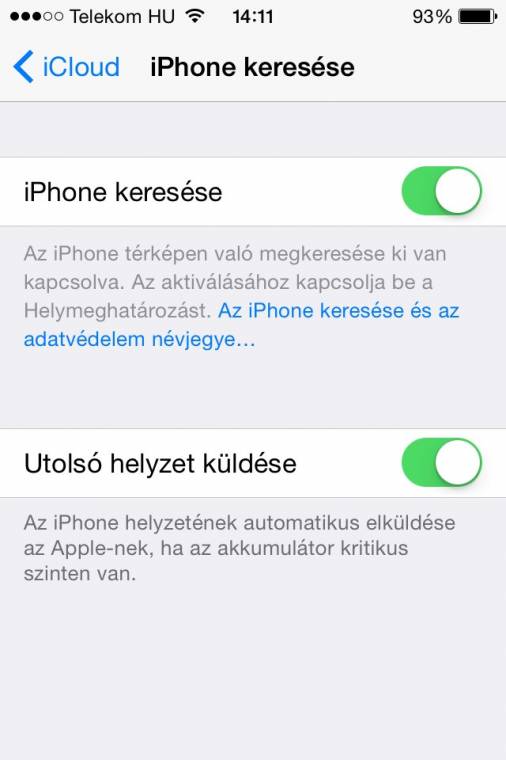
Folytasd, ahol abbahagytad
Az iOS 8 és az OS X Yosemite Handoff funkciójának hála bármit is csinálunk, akkor azt azonnal folytathatjuk, ha egy másik eszközt veszünk a kezünkbe. Gyakorlati példa: az iPhone-on kezdünk böngészni egy weboldalt, de jobb lenne nagyobb méretben, az iPaden látni. Az iOS 8 elintézi. Hol állítsuk be? Alapesetben már be van kapcsolva, testre szabni pedig a Beállítások, Általános, Handoff és javasolt alkalmazásokon belül lehet.
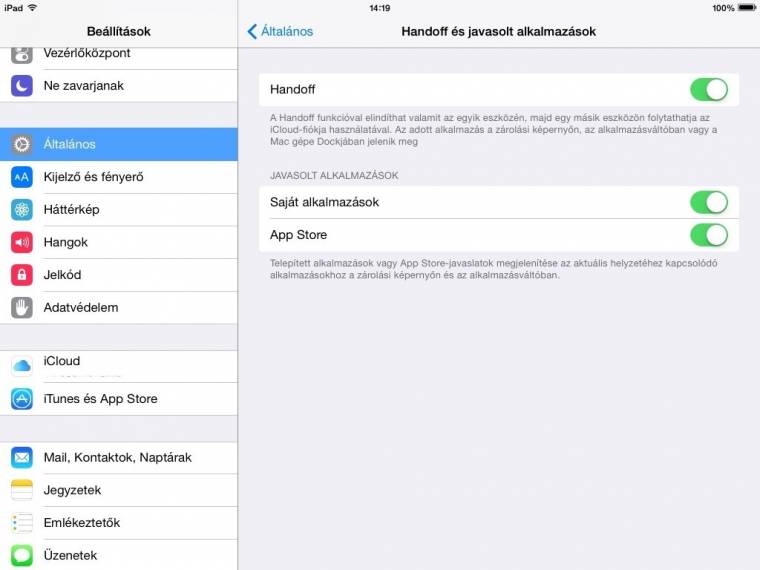
Siri, kéz nélkül
A Siri igaz, hogy még nem tud magyarul, de azért lehet vele játszani. Úgy is el lehet érni, ha nem nyomjuk meg a Home gombot. A Beállítások, Általános, Siri menüpontban engedélyezzük a "Hey Siri" opciót. Az Apple asszisztensét töltőn keresztül tudjuk megszólítani.